Деактивиране на съобщението "Хипервръзките могат да бъдат опасни за компютъра и данните ви" в Office 365
Предотвратете появата на често предупреждение, когато отваряте файлове чрез хипервръзка в Microsoft Office 365 файлове.
Изпращането на масов имейл беше отнемащ време процес, но Microsoft Publisher го прави лесно. Ето как.
Създайте своя издателски файл и след това се насочете към менюто за пощенски съобщения и изберете опцията за обединяване на имейли .
Отворете първата стъпка в съветника, за да изберете получателите или да създадете нов списък с получатели
Изберете персонализираните полета, които да вмъкнете във вашия издателски файл
Изберете до кого изпращате масовия имейл и след това добавете тема или прикачете файлове
Ако притежавате малък бизнес, едно от най-полезните неща е изпращането на масови имейли до потенциални клиенти или клиенти. Услуги като Mailchimp предлагат възможност за масови маркетингови имейли, но на допълнителна цена. Обикновено можете също така да изпращате масови имейли и маркетингови материали, като използвате функциите за сливане на поща в Outlook или Microsoft Word.
Microsoft Publisher обаче ви позволява да създавате много по-професионално изглеждащи и стилни масови имейл съобщения или бюлетини. Все още се гмуркаме в функциите на всяко от приложенията на Office и днес ще ви покажем как можете да създадете професионално изглеждащо обединяване на имейли с Publisher без допълнителни разходи с вашия абонамент за Office 365.
За да започнете, можете да създадете свой собствен издателски файл от нулата с опцията празен 8,5 x 11" или като използвате един от шаблоните. Ако не сте сигурни как да започнете, можете да търсите онлайн шаблони от новия файл Страница. Приятно предложение за начало за масов имейл е шаблонът „бюлетин“, който има много области от текстове и снимки, които можете да размените или персонализирате със собствените си фирмени материали.
След като персонализирате своя файл или шаблон с информация за вашата собствена компания, можете да се насочите към менюто в горната част. Оттам ще искате да изберете опцията Изпращания . След това трябва да видите опция отляво за обединяване на имейли. Ще искате да щракнете върху стрелката надолу до това и да изберете Съветник стъпка по стъпка.
От съветника ще видите списък с опции и обяснение за това как работи процесът на обединяване на имейли. За тази първа стъпка ще искате да обърнете внимание на Създаване на списък с получатели. От там можете или да използвате съществуващия списък с контакти , изберете контактите си от Outlook, или да изберете да т ype на нов списък . Обикновено е най-добре да изберете контакти от Outlook, който вече ще бъде дом за повечето хора, с които искате да се свържете. Ако изберете това, можете да изберете изберете списък с контакти и да изберете вашите контакти, след което да преминете към следващата стъпка.
В противен случай можете да изберете да напишете нов списък. както сме тук. За да направите това, можете да се върнете в раздела Пощенски съобщения и да щракнете върху Избор на получатели и след това да изберете Въведете нов списък. След като имената и личната информация бъдат въведени, можете да намерите място за запазване на списъка с адреси и да щракнете върху OK, последвано от Да и след това Да, за да го имате под ръка за бъдещи справки.
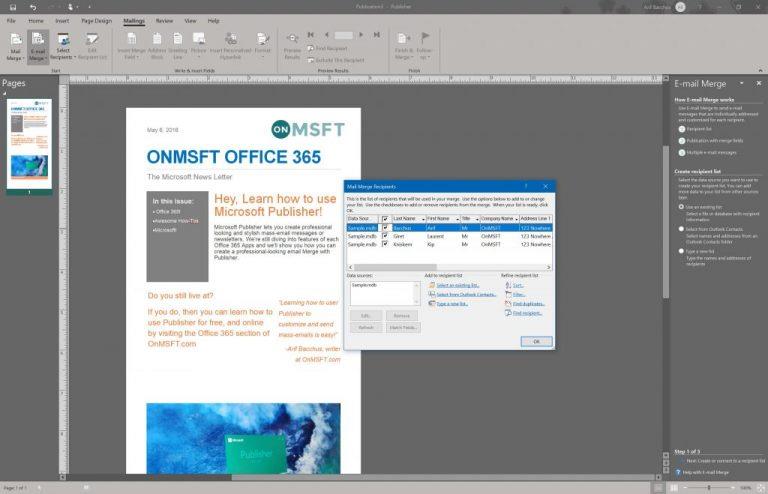
След това можете да се върнете към съветника за сливане на имейли, като щракнете върху него от лентата отгоре. В съветника ще искате да се уверите, че вашият списък с контакти е избран. Ако не е, можете да се върнете една стъпка назад и да щракнете върху Редактиране на списъка с получатели. Оттам можете да щракнете под Изберете съществуващ списък, за да качите списъка, който сте създали по-рано.
След като изберете, можете да преминете към стъпка 2, като щракнете върху съветника. Ще трябва да подготвите документа си за обединяването на имейли. Като част от процеса ще видите списък с опции, който се появява в съветника, включително имена, номера и имейл адреси и други видове информация. Не забравяйте да поставите курсора си там, където са необходими в документа, и след това щракнете, за да вмъкнете. В нашия случай ще търсим само името. или адрес. Има опции за някои персонализирани връзки, както и снимки, но няма да ги засягаме.
След като приключите с въвеждането на полета в полето Publisher, е време да изпратите този имейл! Ще видите опция за визуализация на имейла, само за да се уверите, че е правилен. Ще забележите също, че ще има сигнал, ако има потенциални проблеми. Можете да щракнете върху това, за да коригирате. В противен случай можете просто да щракнете върху Изпращане на имейл, за да продължите.
От изскачащото поле не забравяйте да щракнете върху До и превъртете надолу и изберете опцията Имейл адрес от списъка. След това можете да въведете своя собствена тема. За окончателно персонализиране можете също да щракнете върху Опции и да изберете CC, BCC и да зададете приоритета на имейла. Можете също да прикачите файлове.
След като сте доволни, можете да натиснете Изпрати, за да изпратите съобщението си. Издателят също ще ви предупреди за това на кого изпращате имейла, така че ще искате да натиснете OK, за да потвърдите. След като го направите, вашият масов имейл ще бъде изпратен.
Въпреки че обяснихме как можете да използвате Microsoft Publisher за изпращане на масови имейли или бюлетини, има много други приложения за него. Това приложение на Office 365 е чудесно за създаване на благодарствени картички, картички за рожден ден, банери, плакати, етикети, визитни картички и др. Възможностите са безкрайни и можете да направите почти всичко с Publisher, за да заблестите бизнеса си! Чувствайте се свободни да ни уведомите как използвате Publisher, като ни пуснете коментар по-долу.
Предотвратете появата на често предупреждение, когато отваряте файлове чрез хипервръзка в Microsoft Office 365 файлове.
Показваме ви как да активирате или деактивирате видимите опции за клипборд в приложенията на Microsoft Office 365.
Платформата за телефони на Microsoft Teams получи множество надстройки на функции, включително приложението People, надписи на живо и оперативна съвместимост на Teams-Skype.
Microsoft Teams за Android вече поддържа вграден превод на съобщения, за да даде възможност за комуникация между работници, говорещи различни езици.
Asana обяви нова интеграция с Microsoft Teams. Партньорството позволява на потребителите на Teams/Asana да рационализират и автоматизират работните процеси.
Microsoft Teams получава куп нови функции за срещи, включително динамичен изглед, режим Together, видео филтри и реакции на живо.
Microsoft Forms вече ви позволява да споделяте вашите цифрови въпросници или отговори на анкети с конкретни потребители или групи във вашата организация.
Microsoft Teams вече ви позволява да копирате всеки съществуващ план в групи или екипи на Teams. Платформата за сътрудничество е интегрирана с Microsoft Planner.
Microsoft Planner е система за управление на задачи в стил Kanban, насочена към заети екипи и отдалечени работници. Planner може да ви помогне да организирате, възлагате и проследявате задачи
Добавките на Office 2016 ви позволяват да разширите възможностите, функционалността и функциите на клиентите на Office като Word, Excel, PowerPoint и Outlook, като използвате
отидете на страницата „Достъп до работа или училище“Windows 10 включва опростени опции за поддържане на връзка с вашия служебен или училищен акаунт на вашето лично устройство.
Ето някои често срещани проблеми с думите и как можете да ги поправите
Можете да добавяте контакти директно от имейл, от нулата, от файл, excel и много други. В това ръководство добре обяснете как можете да направите точно това.
Искали ли сте някога да вградите документ на Office 365 във вашия уебсайт? В това ръководство разгледайте как можете да направите точно това
Ето как можете да се регистрирате, за да прегледате новото приложение за семейна безопасност на Microsoft на iOS и Android.
С това ръководство ще ви покажем как можете да направите автобиография в Microsoft Word за броени минути.
Наближава времето за завършване, което означава, че много студенти скоро ще загубят достъп до предоставените от училище акаунти в Office 365. Ако в момента използвате
Ако използвате Windows 10, вероятно сте забелязали известие, което се появява от време на време в долния десен ъгъл на екрана и ви моли да опитате
По-рано Microsoft отвори своя пакет от инструменти за продуктивност Office и Office 365 за ограничен брой нетърпеливи тестери малко назад. С меко
Видеото е ефективен начин за споделяне на знания, когато работите от разстояние. Намирането на място, където да направите видео съдържание достъпно за всички, които се нуждаят от него, може да бъде повече
Научете как да промените темата, цветовете и настройките си в Windows 11 за перфектно изживяване на работния плот.
Научете топ 10 съвета и трика за Microsoft Edge, за да извлечете максимума от браузъра с помощта на нови функции и подобрения.
Научете как да активирате връзките на отдалечен работен плот на Windows 10 и получете достъп до вашия компютър от всяко устройство.
Bluetooth ви позволява да свързвате устройства и аксесоари с Windows 10 към вашия компютър без нужда от кабели. Открийте как да решите проблеми с Bluetooth.
Ако мислите как да промените потребителското име в Instagram, вие сте на правилното място. Прочетете блога от началото до края, за да разберете лесните стъпки и полезните съвети.
Синхронизирайте настройките на Windows 10 на всичките си устройства с новото приложение Настройки. Научете как да управлявате настройките за синхронизиране на вашия акаунт в Microsoft.
Открийте как да използвате Bing по-ефективно с нашите 8 съвета и трика. Научете как да подобрите търсенето си в Bing.
Опитвате се да изтриете празна страница в Word? В това ръководство ще ви покажем как да изтриете страница или празна страница в Word.
Това е един от най-големите въпроси, които потребителите задават, ако могат да видят „кой е прегледал техния профил в Instagram“. Научете как да проследите тези, които гледат профила ви!
Въпреки че телевизорът вероятно ще функционира добре без интернет връзка, ако имате кабелен абонамент, американските потребители започнаха да преминават към онлайн

























